O Google Docs agora inclui um rótulo de emoji
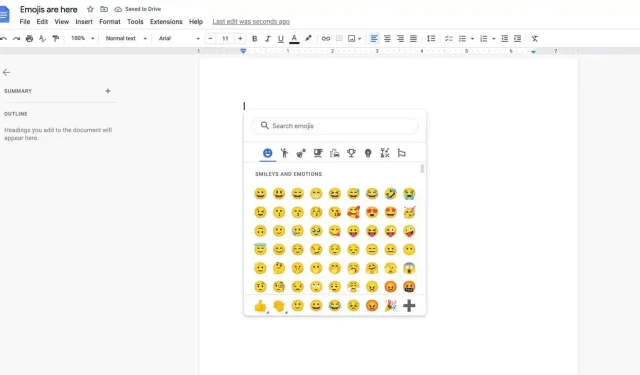
O Google Docs está mudando para emoji e oferecendo um sistema de integração de rótulos. Simples e eficaz.
O Google Docs decidiu adotar os emojis. Em abril passado, a empresa adicionou a capacidade de responder a documentos com emoji em vez de deixar um comentário completo. Hoje, o Google está expandindo o suporte para emojis, adicionando uma maneira rápida e fácil de inserir emojis no Google Docs sem precisar ir a uma fonte externa.
O Google Docs receberá emojis
Esse recurso faz parte do atalho “colar” do Google. Ao iniciar um novo documento, você vê o texto “Digite @ para colar”, texto que pode passar despercebido se começar a digitar muito rápido. Lá, você verá um menu de opções disponíveis: você pode enviar um rascunho de documento por e-mail para alguém, compartilhá-lo com seus contatos recentes do Google, incorporar outros documentos e inserir elementos típicos de processamento de texto, como links, quebras de página e paginação . Mas o que há de novo aqui são os emoticons. Se você rolar o menu, encontrará a opção na última posição em Mídia. Clique nele e você terá acesso a um menu de seleção de emojis muito fácil de usar. Escolha a partir de uma visão geral ou encontre uma específica.
e oferece um sistema de integração via atalhos
Você também pode acessar este menu a partir do atalho oculto no painel direito do documento. Passe o mouse ao lado do texto e clique na carinha sorridente.
Simples e eficaz
Embora este menu seja realmente muito útil, se você já sabe qual emoji deseja integrar, pode acessá-lo ainda mais rápido. Digite “@:” e comece a digitar o nome do emoji correspondente. Você já deve estar familiarizado com esse tipo de sistema se usa regularmente um aplicativo como o Slack: conforme você digita, você verá um conjunto de emojis que mudam dependendo da descrição do que você está digitando. Por exemplo, digite “@:laugh” para acionar os emojis “Risos”, “Alegria” e “Rofl”.
Se o emoji que você deseja inserir for a primeira opção, basta pressionar a tecla Enter do teclado para colá-lo no documento. Caso contrário, selecione uma das outras opções usando as teclas de seta do teclado e pressione Enter quando fizer sua escolha.



Deixe um comentário